开启邮箱二次验证,提高邮箱账户安全性
开启邮箱二次验证,是提高邮箱账户安全的非常有效的方法。即使邮箱密码被暴力破解,破解方使用客户端或者其他新设备登录邮箱时,系统都会要求通过用户绑定的手机对新设备进行二次验证,不通过验证则无法登录邮件系统。
具体操作方法如下:
1.登录邮箱,在个人设置—安全设置—二次验证设置中开启二次验证。
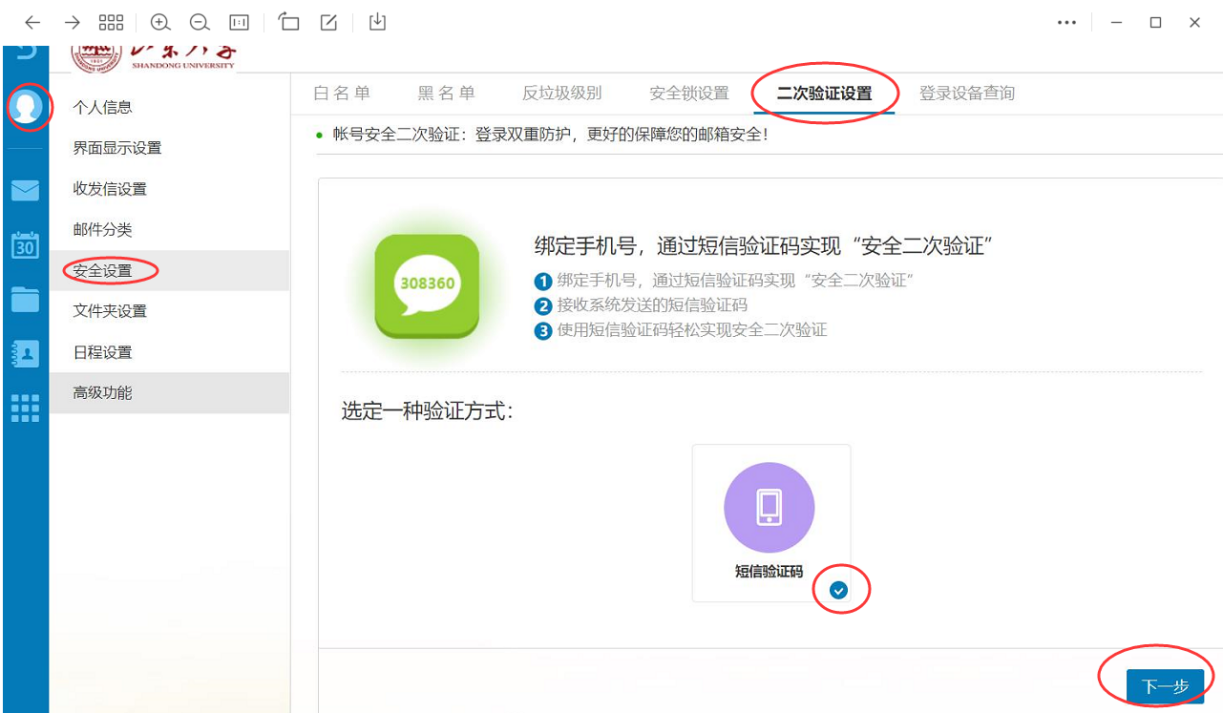
2.输入需要绑定的手机号,获取系统验证码,在绑定操作时限内输入验证码并点击确定。
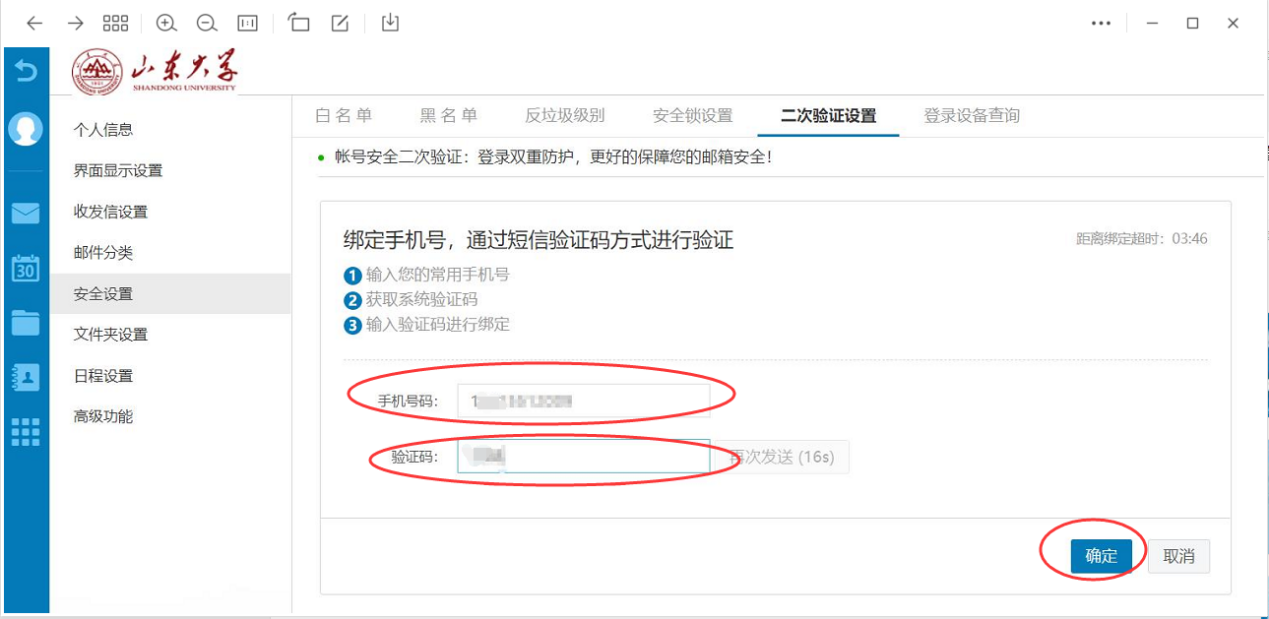
3.设置成功后,如果需要使用客户端登录邮箱收发邮件,如使用(outlook、foxmail、移动端app),需要设置客户端专用密码。该专用密码与仅用于客户端登录使用,对邮件系统账户密码不产生影响。
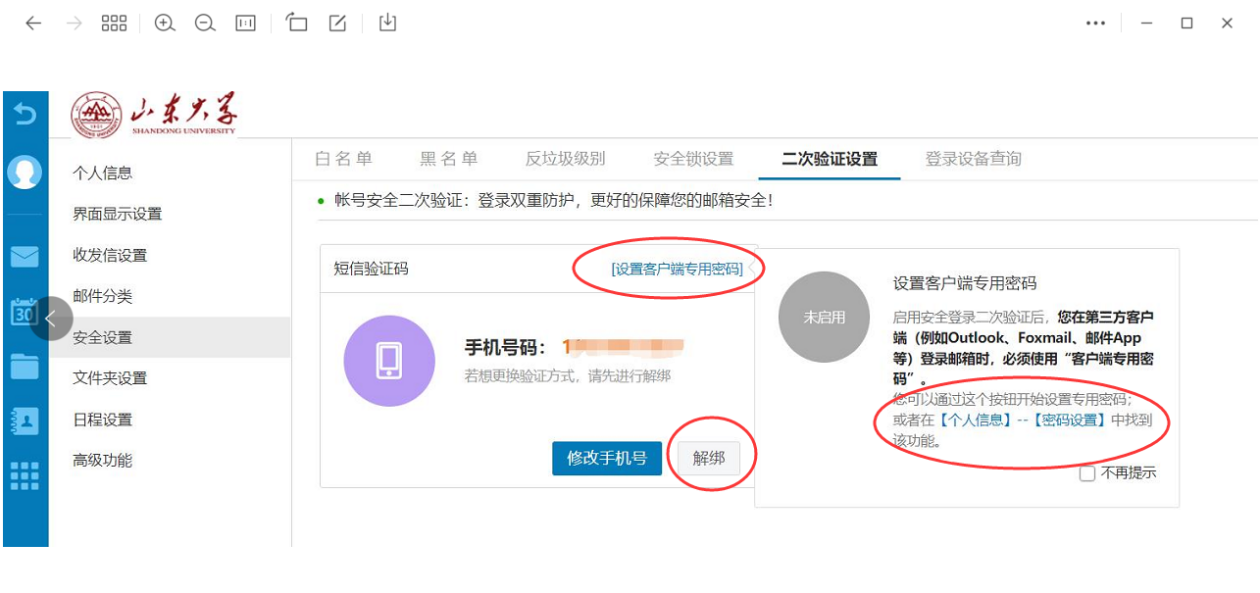
4.设置客户端专用密码时,密码为随机长密码,仅在生成时出现一次,请及时“复制”记录,点击完成。如果忘记客户端密码,可以“移除”旧客户端密码,再生成一个新的客户端密码即可。在配置客户端时,邮箱账号密码要填入客户端专用密码,而非邮件系统账号密码,密码名称为任意便于记忆的名称,如对应的客户端名称如 foxmail等。
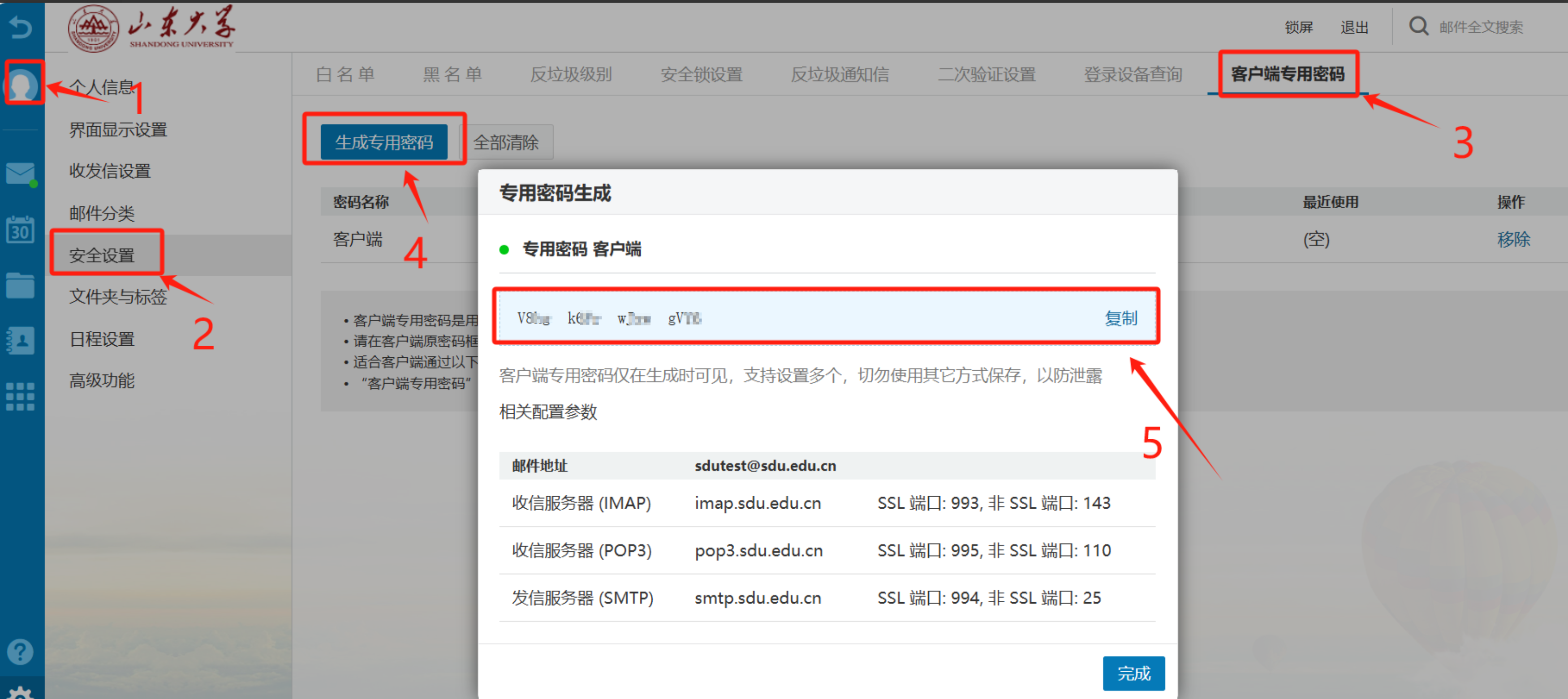
5.设置完二次验证,首次登录邮箱时,登录页面会提示输入验证码,使用绑定的手机号接收验证码并输入。如果该登录电脑是可信任设备,可以勾选“可信任设备”,下次登录时则不需再次接收验证码,直接登录页面。
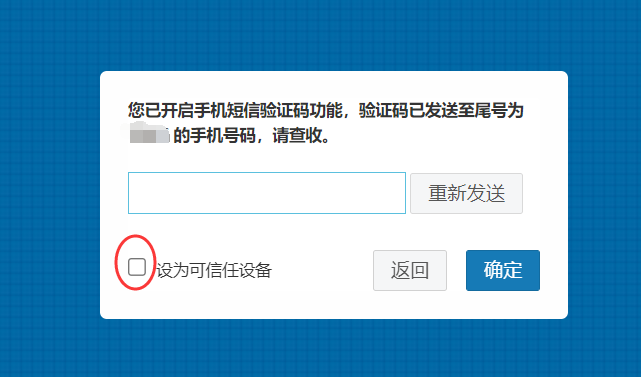
6.确认的可信任设备可以在个人设置—安全设置—登录设备查询中看到。不再使用的可信任设备,可在该页面点击“取消可信任”进行删除。
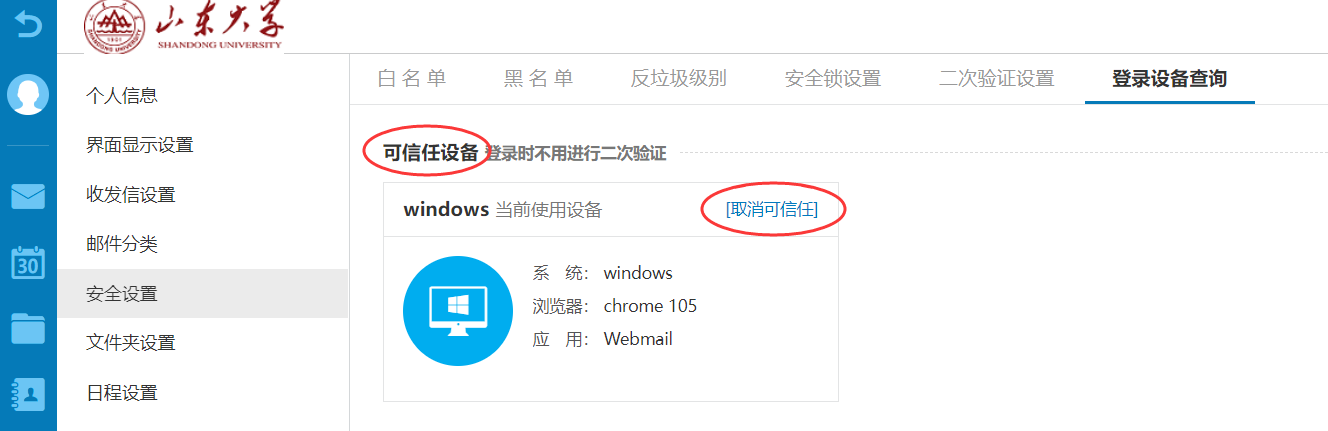
7. 开启邮箱二次认证操作视频
https://www.nc.sdu.edu.cn/info/1110/2149.htm